Express-Installation für USB
Gehen Sie wie nachstehend beschrieben vor, um Druckertreiber, TWAIN-Treiber, LAN-Fax-Treiber, Device Setting Utility und Anwenderanleitung zu installieren.
![]()
Schalten Sie das Gerät erst ein, wenn Sie mit der Vorgehensweise vertraut sind.
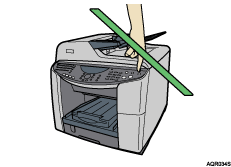
Für die Installation unter Windows 2000/XP oder Windows Server 2003 müssen Sie sich als Anwender mit Administratorrechten anmelden.
![]() Starten Sie Windows, und legen Sie die im Lieferumfang enthaltene CD-ROM "Drivers, Manual & Utilities" in das CD-ROM-Laufwerk ein.
Starten Sie Windows, und legen Sie die im Lieferumfang enthaltene CD-ROM "Drivers, Manual & Utilities" in das CD-ROM-Laufwerk ein.
![]() Beenden Sie alle laufenden Programme.
Beenden Sie alle laufenden Programme.
Beim Starten von Windows wird unter Umständen der Assistent zum Hinzufügen neuer Hardware angezeigt. Wird er angezeigt, klicken Sie auf [Abbrechen]. Prüfen Sie erneut, ob das Gerät ausgeschaltet ist.
![]() Wählen Sie eine Sprache für die Schnittstelle, und klicken Sie auf [OK].
Wählen Sie eine Sprache für die Schnittstelle, und klicken Sie auf [OK].
Folgende Sprachen sind verfügbar:
Dansk (Dänisch), Deutsch, English (Englisch), Espanol (Spanisch), Francais (Französisch), Italiano (Italienisch), Nederlands (Niederländisch), Norsk (Norwegisch), Portugues (Portugiesisch), Svenska (Schwedisch).
Die Standardsprache für die Schnittstelle ist Englisch.
![]() Klicken Sie auf [Express-Installation für USB].
Klicken Sie auf [Express-Installation für USB].
![]() Lesen Sie die Lizenzvereinbarung, klicken Sie auf [Ich akzeptiere die Lizenzvereinbarung.] und anschließend auf [Weiter >].
Lesen Sie die Lizenzvereinbarung, klicken Sie auf [Ich akzeptiere die Lizenzvereinbarung.] und anschließend auf [Weiter >].
![]() Vergewissern Sie sich, dass der Drucker ausgeschaltet ist, und klicken Sie anschließend auf [Weiter >].
Vergewissern Sie sich, dass der Drucker ausgeschaltet ist, und klicken Sie anschließend auf [Weiter >].
![]() Vergewissern Sie sich erneut, dass der Drucker ausgeschaltet ist, und klicken Sie anschließend auf [Weiter >].
Vergewissern Sie sich erneut, dass der Drucker ausgeschaltet ist, und klicken Sie anschließend auf [Weiter >].
![]() Vergewissern Sie sich, dass der Computer und das Gerät korrekt miteinander verbunden sind, und drücken Sie dann die [Ein/Aus]-Taste.
Vergewissern Sie sich, dass der Computer und das Gerät korrekt miteinander verbunden sind, und drücken Sie dann die [Ein/Aus]-Taste.
Die Installation beginnt.
Wenn die Verbindung zum Computer nicht bestätigt wurde, müssen Sie die Anschlusseinstellungen nach Abschluss der Installation erneut vornehmen.
![]() Legen Sie fest, ob der Gerätestatusmonitor automatisch angezeigt werden soll, und klicken Sie anschließend auf [Weiter >].
Legen Sie fest, ob der Gerätestatusmonitor automatisch angezeigt werden soll, und klicken Sie anschließend auf [Weiter >].
![]() Prüfen Sie das Installationsergebnis, und klicken Sie anschließend auf [Weiter >].
Prüfen Sie das Installationsergebnis, und klicken Sie anschließend auf [Weiter >].
Installieren Sie die Anwenderanleitung.
![]() Klicken Sie auf [Weiter >].
Klicken Sie auf [Weiter >].
![]() Bestätigen Sie den Ort, an dem das Device Setting Utility installiert werden soll, und klicken Sie dann auf [Weiter >].
Bestätigen Sie den Ort, an dem das Device Setting Utility installiert werden soll, und klicken Sie dann auf [Weiter >].
Um den Installationsort zu ändern, klicken Sie auf [Ändern...].
![]() Prüfen Sie den Programmordner, in dem das Device Setting Utility installiert werden soll, und klicken Sie auf [Weiter >].
Prüfen Sie den Programmordner, in dem das Device Setting Utility installiert werden soll, und klicken Sie auf [Weiter >].
Die Installation beginnt.
![]() Wenn die Installation beendet ist, klicken Sie auf [Fertig stellen].
Wenn die Installation beendet ist, klicken Sie auf [Fertig stellen].
![]() Klicken Sie auf [Fertig stellen].
Klicken Sie auf [Fertig stellen].
Druckertreiber, TWAIN-Treiber, LAN-Faxtreiber, Device Setting Utility und Anwenderanleitung sind nun installiert.
![]()
Nach dem Einlegen der CD-ROM wird das Dialogfeld "Drivers, Manual & Utilities" angezeigt. Doppelklicken Sie andernfalls auf das CD-ROM-Laufwerkssymbol unter [Arbeitsplatz] oder [Explorer], und doppelklicken Sie dann auf [Setup.exe].
Nach Abschluss der Installation wird das Symbol für die Anwenderanleitung auf dem Desktop angezeigt.
Wenn Sie aufgefordert werden, den Computer neu zu starten, starten Sie ihn neu.
Vergewissern Sie sich, dass der Druckertreiber korrekt installiert wurde, indem Sie prüfen, ob die [Ein/Aus]-Taste des Geräts leuchtet, und indem Sie einen Testdruck durchführen.
Wenn die Meldung angezeigt wird, dass die digitale Signatur nicht gefunden wurde, oder wenn das Dialogfeld [Assistent für das Suchen neuer Hardware] oder [Hardware-Installation] geöffnet wird, schlagen Sie in der Kurzanleitung zur Installation nach.

